Come prevenire la visibilità sui motori di ricerca Siti WordPress
Pubblicato: 2021-10-08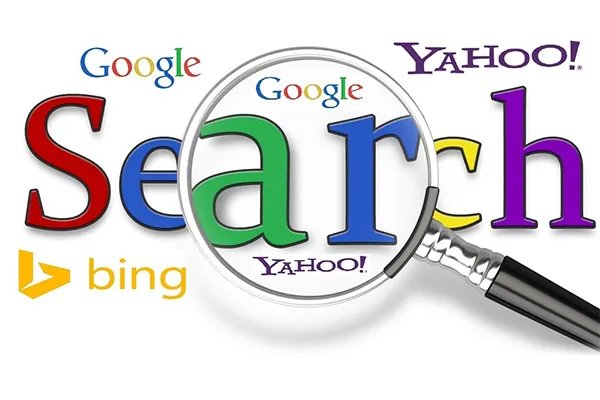
È vantaggioso per i proprietari di siti ottenere la scansione del loro sito dai motori di ricerca come Google. Ma a volte, c'è una situazione in cui non vuoi che accada.
Ad esempio, quando il tuo sito web sta subendo una massiccia modifica o ha il suo server inattivo per alcuni giorni a causa di manutenzione, quindi vorresti essere invisibile per l'indicizzazione dei motori di ricerca.
Se è quello che vuoi in modo che la visibilità sui motori di ricerca WordPress diminuisca, trova i passaggi seguenti che dovresti seguire sul tuo account WordPress:
Opzione WordPress per scoraggiare i motori di ricerca
Questo metodo è uno dei più semplici per scoraggiare il motore di ricerca dall'account WordPress stesso dal eseguire la scansione dei tuoi siti Web quando non sono nemmeno pronti.
Quindi, c'è un file chiamato robots.txt all'interno della directory del tuo sito. Devi modificarlo per attivare lo scoraggiamento e diventare invisibile dai normali crawler dei motori di ricerca.
Ora, i passaggi per modificare il file robots.txt sono facili e veloci. Seguili come spiegato di seguito:
– Accedi all'account che hai creato su WordPress. Questo account dovrebbe essere l'account amministratore per il tuo sito web.
– Trova il pannello di amministrazione o la dashboard nell'angolo più a sinistra.
– Ora scorri verso il basso fino all'opzione Impostazioni e quindi scegli Lettura come mostrato nell'istantanea allegata di seguito.
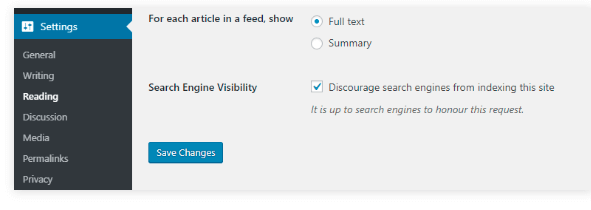
– Ora, nella schermata sul lato destro, trova l'opzione che dice Visibilità sui motori di ricerca.
– Di fronte ad esso, vedrai una casella di controllo che devi spuntare. Questo controllo è pensato per attivare l'opzione "Scoraggia i motori di ricerca ..." che si vede nell'immagine sopra.
– Fai clic sul pulsante Salva modifiche e voilà! Ora, l'account WordPress riceverà le istruzioni dal tuo account per modificare il file robots.txt da solo.
Tuttavia, per influire sulla visibilità dei motori di ricerca, WordPress offre un'altra opzione, ovvero modificare manualmente il file robots.txt.
Fai riferimento ai passaggi seguenti per farlo manualmente, se per qualche motivo l'opzione automatica potrebbe non funzionare per il tuo sito Web o account:
– È necessario disporre di un client FTP e quindi accedere al file manager, che si trova nell'area File del client FTP scelto di utilizzare.
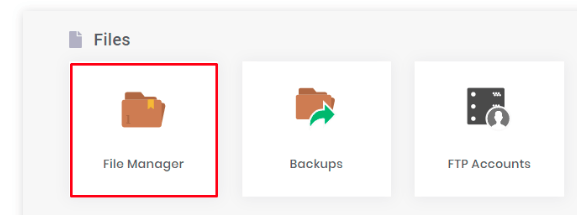
– Ora vai alla cartella della directory principale del tuo account WordPress. Nella maggior parte dei casi, questa cartella è denominata public_html.
– Qui troverai facilmente il file robots.txt richiesto. Se non riesci a trovarlo, dovresti creare un file vuoto con quel nome.
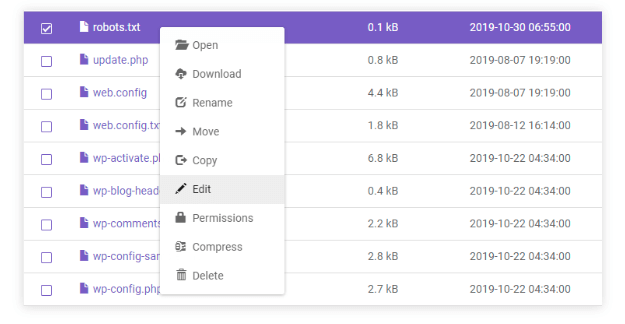
– Come mostrato nell'istantanea sopra, dovrai fare clic con il pulsante destro del mouse sul file che hai creato o era già presente sotto il nome di robots.txt. Devi fare clic sull'opzione Modifica dopo aver fatto clic con il pulsante destro del mouse.
– Dopo che il tuo file è stato aperto per la modifica, scrivi lì il codice, quello menzionato nello snap qui sotto per disattivare manualmente la visibilità del motore di ricerca WordPress:

Questo codice viene utilizzato principalmente per impedire ai motori di ricerca più diffusi su Internet di leggere il tuo sito Web con i loro crawler o robot. Inoltre, assicurati di annotare la sintassi così com'è. Questo perché il codice da scrivere nel file robots.txt farà distinzione tra maiuscole e minuscole.

Quindi, affinché il codice funzioni, dovrebbe essere scritto come mostrato nell'immagine.
Proteggi il tuo WordPress dall'indicizzazione utilizzando una password
Un altro modo rapido ed efficace per nascondere il tuo sito web dal crawler o dal robot dei motori di ricerca è proteggere con password il tuo sito web.
Queste password impediscono ai crawler di leggere i tuoi contenuti web. Pertanto, il tuo sito Web non verrà visualizzato sul motore di ricerca, anche dopo averlo cercato.
Ci sono altri modi per farlo e discuteremo i principali per la tua facilità d'uso:
Usa il pannello di controllo:
Ci sono opzioni come Directory di protezione con password che si trovano nel pannello di controllo dei siti Web di hosting.
– Trova il pannello di amministrazione della piattaforma di hosting che stai utilizzando.
– Quindi trova le directory per la protezione con password sul tuo sito Web esistente.
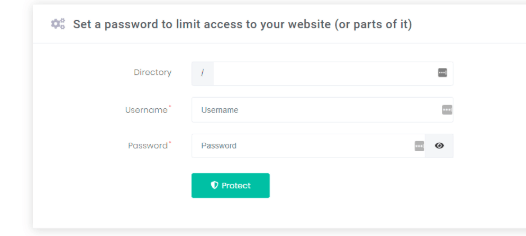
– Lo snap mostrato sopra è uno degli esempi dei campi Protezione password che otterrai una volta che continuerai a seguirci attraverso questi passaggi.
– È necessario inserire il nome della directory principale nel campo Directory.
– Successivamente, devi inserire il nome utente e la password del tuo sito web.
– Infine, fai clic sull'opzione Proteggi per abilitare la piattaforma di hosting come WordPress stesso per bloccare il tuo sito web.
Assicurati che se il nome della tua directory principale è public_html, devi lasciare vuoto il campo Directory. Quindi, passaggi simili possono essere trovati anche su altri siti Web di hosting.
L'interfaccia potrebbe essere diversa, ma più o meno, seguirai questi passaggi solo per interrompere la visibilità sui motori di ricerca WordPress.
Usa i plugin di WordPress:
Ci sono più plugin che troverai nello store di WordPress per proteggere il tuo sito web, che potrebbe essere in costruzione a partire da ora, dall'ottenere visibilità sul motore di ricerca inutilmente.
Infatti, Password Protected è uno dei plugin migliori e affidabili in questo momento per un'adeguata invisibilità su Internet per il tuo sito.
Continua ad aggiornarsi come fa WordPress ed è già stato provato e testato da molti proprietari di siti.
Quindi, una volta che scegli di installare e attivare questo plugin, devi trovare le Impostazioni nella Dashboard del tuo account WordPress. Questo passaggio viene eseguito per trovare Password Protect nei plugin già installati.
Avrai la possibilità di modificare la password protetta con il nome di questo plugin. Quindi puoi configurarne la funzionalità secondo le tue esigenze di invisibilità per l'intero sito web.
Rimuovere la pagina dal motore di ricerca stesso
Anche se Google ha già eseguito la scansione del tuo sito Web o di una pagina particolare, non c'è nulla di cui preoccuparsi. Puoi ancora
avere la possibilità di rimuoverlo dalle SERP seguendo questi passaggi:
– Configura la Google Search Console tramite il tuo account ufficiale di WordPress per lavorare sul tuo sito web.
– Accedi a questa console e vai a Strumenti e rapporti legacy.
– Avrai l'opzione di rimozioni, cliccaci sopra.
– Ora, trova di nuovo un'opzione che legge il pulsante Nascondi temporanea. Questa opzione ti fornirà uno spazio vuoto in cui devi incollare il link del tuo sito Web per avviare il processo di nascondere la visibilità dei motori di ricerca WordPress.
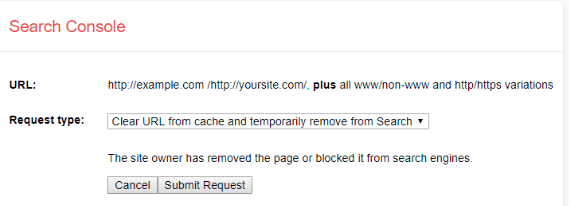
– Su un altro, che assomiglierà all'immagine pubblicata sopra, scegli l'opzione “Cancella URL dalla cache e temporaneamente…”
– Ora, come passaggio finale, fai clic su Invia richiesta.
Alla fine, Google rimuoverà temporaneamente il tuo sito dalle principali SERP.
